# التقارير الآلية
يتم تحديث هذه الوثائق.
الوثائق الكاملة لـ DDB- Hotdocs. تتيح هذه الخدمة تطوير قوالب الكلمات القادرة على تلقي البيانات مباشرة من DDB.
ملاحظة للمستخدمين الخارجيين - تشير العديد من الروابط في القسم التالي إلى التطبيقات الداخلية. يرجى التحدث إلى فريق المشروع الخاص بك للحصول على الدعم.
# المتطلبات الأساسية
ثَبَّتَ ** مؤلف Hotdocs (opens new window) **
- ملاحظة: إن التكلفة المعروضة على متجر تطبيقات ARUP تدل على تكاليف البرامج. لا توجد رسوم مباشرة للمستخدم.
احصل على ترخيص Hotdocs
- ستحتاج إلى ترخيص لنشر القالب الخاص بك إلى خادم Hotdocs وربطه بـ DDB. إرسال طلب خدمة الآن مع وصف "طلب Hotdocs ترخيص للاستخدام مع DDB" من خلال خدمة DDB الآن (opens new window)
- ملاحظة: يعد الترخيص ضروريًا فقط لأداء الرابط النهائي للقالب إلى DDB ، يمكنك العمل على القالب الخاص بك بمجرد تنزيل Hotdocs حتى بدون ترخيص.
أكمل ال Digital Design Brief Moodle Course (opens new window)
- سيكون من الضروري فهم المبادئ الأساسية لمبادئ بيانات DDB (التسلسل الهرمي للأصول) لتطوير القوالب.
Hotdocs دورة موودل (opens new window)
- هذا اختياري لسياق إضافي.
- قم بتنزيل أحدث ملف
ddbComponent-master.cmp.
اتصل بـ [email protected] لتلقي أحدث ملف.
# دليل خطوة بخطوة
# يثبت
- افتح مؤلف Hotdocs
- حدد موقع مساحة عمل Hotdocs الخاصة بك. لاحظ أن هذا يجب أن يكون على محرك الأقراص المحلي
C://، لا يمكنك فتح وتحرير القوالب المخزنة في السحابة.
أنت الآن مستعد لبناء القالب الخاص بك.
# إنشاء قالب
أهم تلميح : يمكنك إنشاء قالب من وثيقة موجودة! ابدأ بإصدار مثال من التقرير الذي ترغب في أتمتة.
- افتح تقريرك في المثال في Word وانتقل إلى علامة التبويب
HotDocs. - انقر فوق
Create Template - في النافذة المنبثقة ، املأ اسم القالب وأكمله.
يجب عليك الآن رؤية ظهور Hotdocs Field Editor في جزء يمين.
# تصميم القالب
قبل البدء في إنشاء القالب الخاص بك باستخدام Field Editor ، اعمل من خلال تقرير مثالك مع أداة تمييز وتحديد ما يلي:
- عناصر ثابتة: عناصر مثل كتل النص والعناوين والصور التي نريد رؤيتها في كل مرة يتم فيها استخدام القالب.
- العناصر الديناميكية: العناصر التي نرغب في استبدالها بالبيانات المخزنة في DDB. هذه عادة ما تكون عناصر من المحتمل أن تختلف مشروعًا للمشروع.
على سبيل المثال:
- القيم العددية في جدول معايير التصميم
- معلومات خاصة بالمشروع ، على سبيل المثال اسم العميل ، اسم البناء ، موقع المشروع.
- العناصر الشرطية: جمل محددة ، جمل ، فقرات ، أقسام ، صور قد تكون ثابتة ، ولكن قد ندرجها فقط في التقرير إذا تم استيفاء معايير معينة.
على سبيل المثال:
- أريد تضمين "هذا الجدول" إذا كان المشروع في المرحلة 4 أو خارج.
- أريد تضمين "هذه الفقرة" ، ولكن فقط إذا كان المشروع يقع في اسكتلندا.
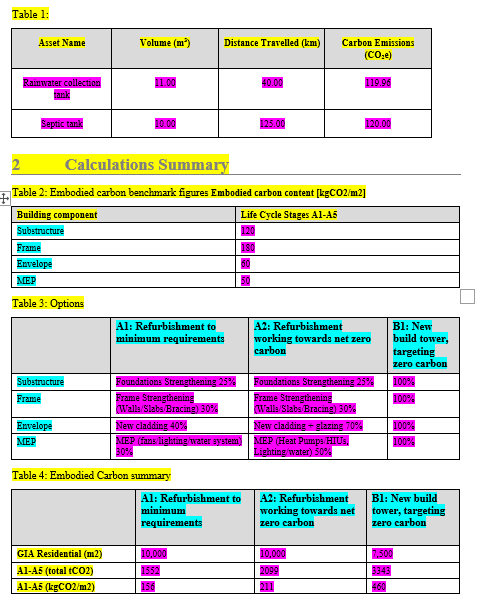
# بناء القالب
ملاحظة - لهذا القسم ، ستحتاج إلى أحدث إصدار من ملف مكون DDB Master . يرى المتطلبات الأساسية للتفاصيل.
# ربط ملف المكون الرئيسي
انتقل إلى مساحة عمل Hotdocs الخاصة بك في ملف الملف الخاص بك ولصق نسخة من أحدث ملف ddbComponent-master.cmp. أعد تسمية الملف وإلحاق اسم القالب الخاص بك.
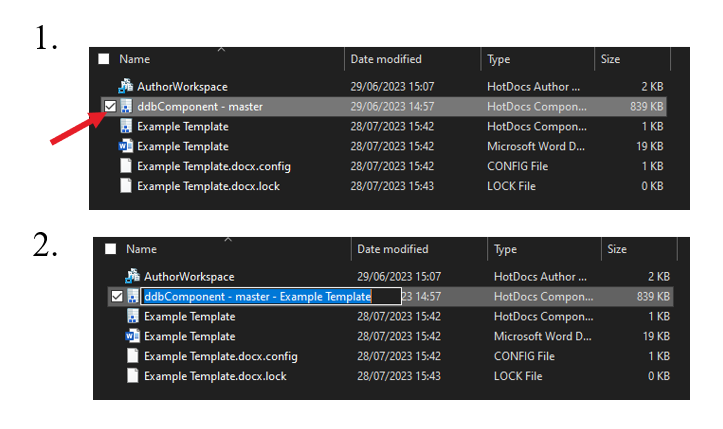
افتح مساحة عمل Hotdocs الخاصة بك ، انقر فوق القالب الخاص بك وحدد Template Properties. قم بتحديث ملف المكون إلى ملف ddbComponent-master-Your_Template.cmp الجديد.
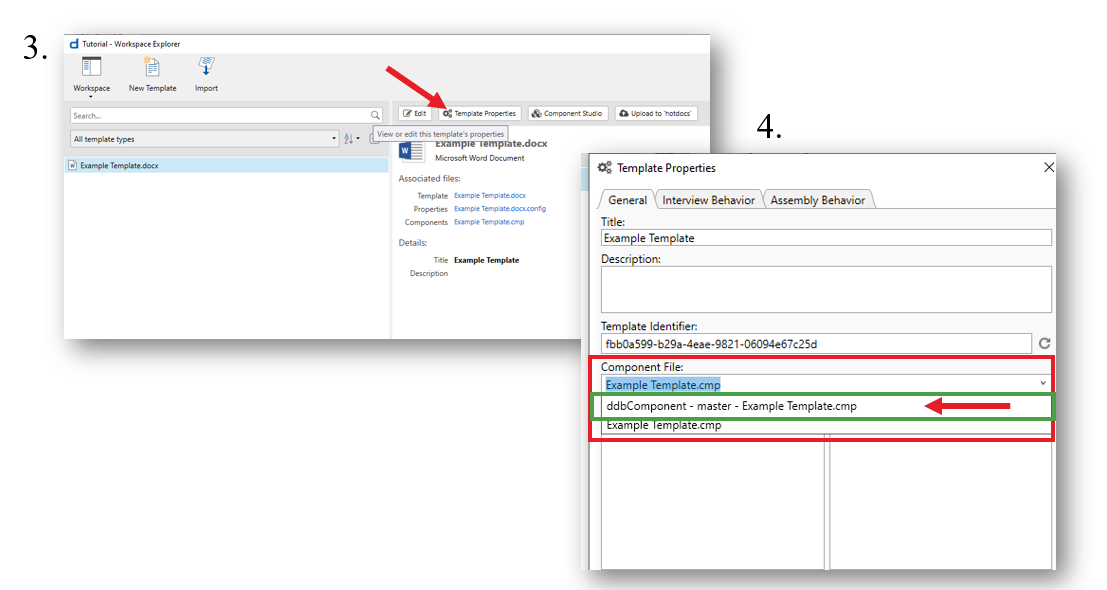
سيكون لديك الآن جميع أحدث معلمات DDB وأنواع الأصول المحملة مسبقًا في القالب الخاص بك!
# العمل مع معلمات DDB | أصحاب نائبة
# إدخال قيمة المعلمة
نستخدم متغيرات العنصر النائب Hotdocs لتحديد الحقول المراد استبدالها بقيم معلمة DDB. يمكنك إدراج متغيرات العنصر النائب في القالب الخاص بك باستخدام Field Editor.
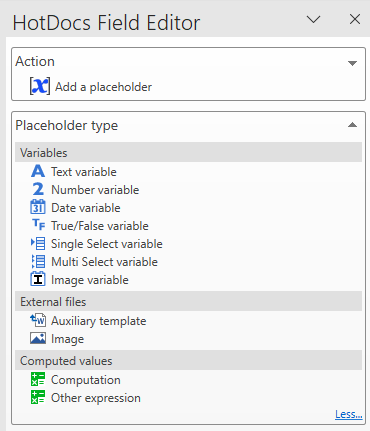
سيعرض تحديد أحد أنواع المتغيرات قائمة منسدلة لجميع عناصر DDB من نوع البيانات هذا المتاح للاستخدام. يمكنك البدء في كتابة اسم المعلمة لتصفية البحث. تأكد من تحديد المعلمة مع نوع الأصول الصحيح ، حيث من الشائع العثور على المعلمات المتاحة للاستخدام مقابل أنواع الأصول المتعددة في DDB.
على سبيل المثال ، يتوفر Client name على كل من مستوى project و site ، إذا كنت تشير إلى عميل المشروع ، فتأكد من تحديد السابق كما هو موضح أدناه.
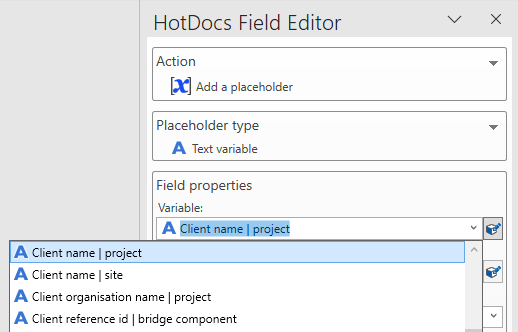
# إدخال وحدات المعلمات
يمكننا الوصول إلى بعض بيانات التعريف الإضافية للمعلمات باستخدام لاحقة نائبة محددة. لسحب الوحدات للمعلمة ، يمكنك إلحاق units يدويًا إلى اسم العنصر النائب المعلمة. يعد هذا مفيدًا بشكل خاص إذا كنت تستخدم وحدات مختلفة لقياس معلمة بين المشاريع أو الإصدارات التقارير (مثل Metric vs Imperial). من الممارسات الجيدة عمومًا استخدام هذه الميزة ، حيث ستضمن أن المعلمة تعكس دائمًا قيمتها المعينة في DDB.
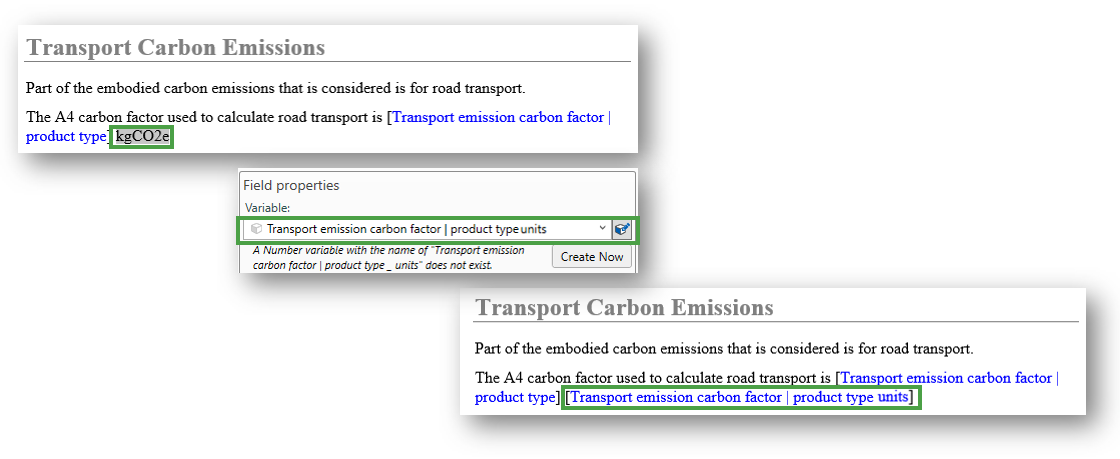
تأكد من إجراء جميع التعديلات إلى الحقول من خلال Field Editor وليس في الحقول نفسها.
# إدخال مصدر المعلمة
يمكننا الوصول إلى معلومات مصدر المعلمة بنفس طريقة وحدات المعلمات. إلحاق source ستقدم معلومات مصدر المفتاح.
# العمل مع أصول DDB | المناطق المتكررة
# كرر الجدول
غالبًا ما نريد الإبلاغ عن المعلمات في سياق أصول DDB التي يصفونها. للقيام بذلك ، نحتاج إلى توجيه القالب إلى الفرع الصحيح للتسلسل الهرمي للأصول. في المثال أدناه ، نريد الإبلاغ عن بعض معلمات الكربون المجسدة لأصول DDB في فرع product type للتسلسل الهرمي. في مشروع DDB الخاص بنا ، لدينا اثنين product types ، لكل منهما معلمات ليتم تضمين جدول.
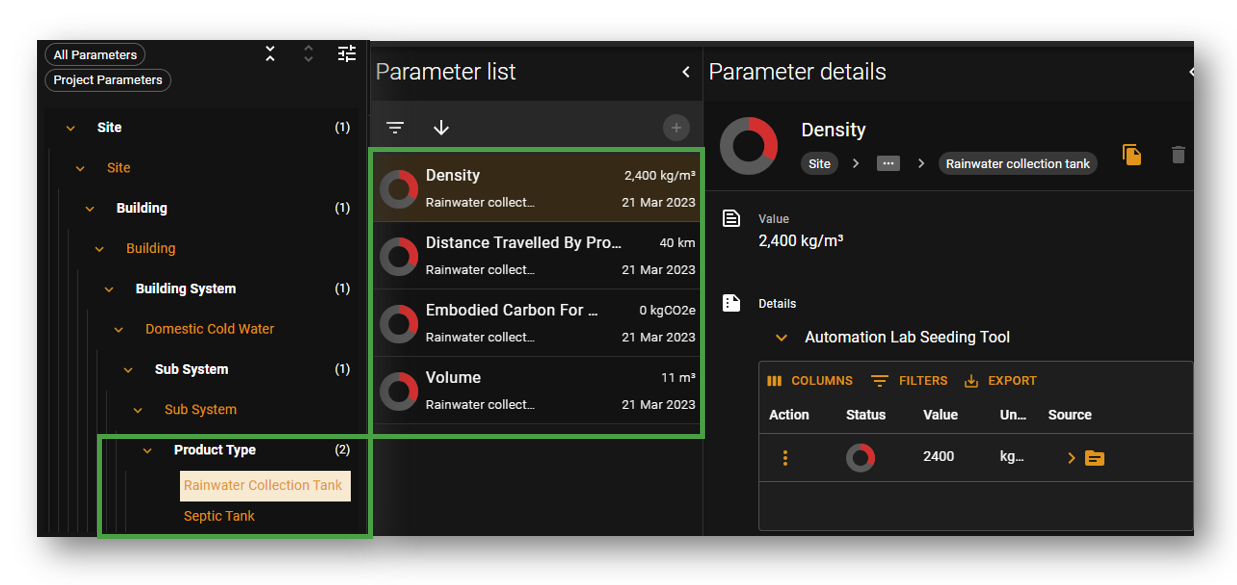
في قالبنا ، نقوم بإدراج أصحاب المعلمات النائبة كما كان من قبل. في هذه الحالة ، نريد أيضًا الإبلاغ عن اسم الأصول أيضًا. للقيام بذلك ، نقوم بإدراج عنصر text variable الذي يطابق اسم نوع الأصل: product type.
ملاحظة: يجب أن يكون العناصر النائبة الأصول بالكامل أحرف صغيرة .
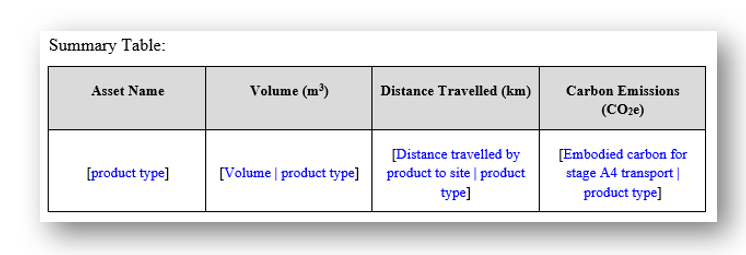
الآن نقوم بإدخال أrepeated region. للقيام بذلك ، نسلط الضوء على مدى تكرار صف الجدول (بما في ذلك حدود العمود النهائي) ، وإنشاء حامل repeated dialog كما هو موضح.
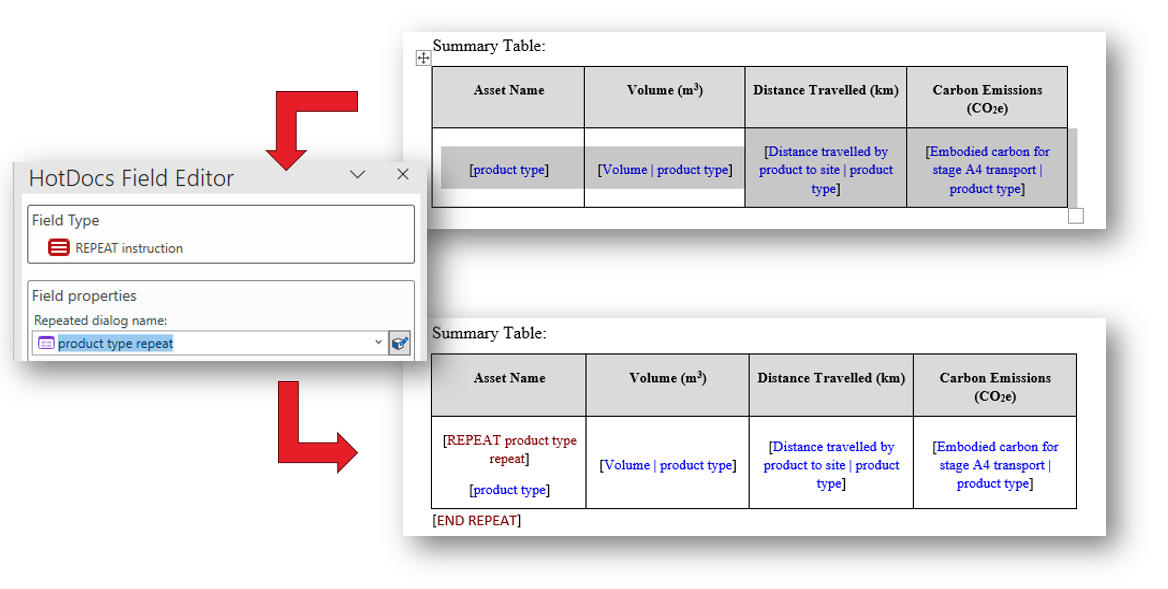
ملاحظة: يجب أن يكون اسم repeated dialog من النموذج <asset type> repeat .
تتمثل الخطوة الأخيرة في التأكد من أن محتويات جدول التكرار مرتبطة بـ repeated dialog. يمكننا القيام بذلك عن طريق النقر على كل حقل وربط العناصر النائبة بالحوار في Field editor كما هو موضح.
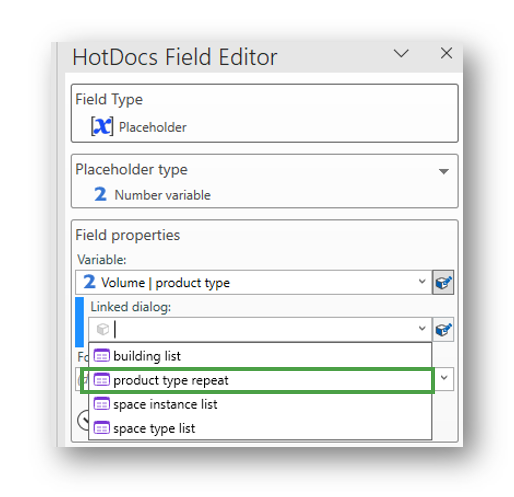
إذا أردنا تشغيل هذا القالب من خلال مشروع المثال الخاص بنا ، فسوف نحصل على النتيجة التالية:
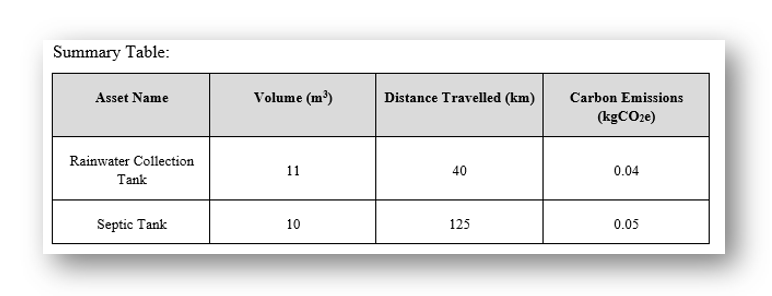
أهم تلميح : بينما لا يمكننا تطبيق منطقة متكررة إلا داخل جدول على صف واحد كما هو موضح أعلاه ، يمكننا تطبيق منطقة متكررة على العديد من عناصر التقارير الأخرى. على سبيل المثال ، سطر من القائمة العددية أو صفحة كاملة أو قسم من التقرير!
# مرشح حساب
قد نرغب في تطبيق معايير أكثر صرامة على مناطقنا المتكررة. على سبيل المثال ، أريد هنا إنتاج قائمة نقاط رصاصة من أصول space type ، لكنني أريد فقط سحب ddb space types التي لها تهوية ميكانيكية. أو ، بشكل أكثر تحديداً ، space types والتي معلمة DDB true/false Mechanical ventilation required هي TRUE.
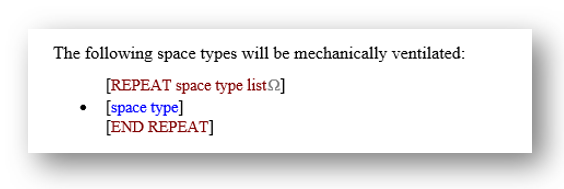
في علامة التبويب HotDocs ، افتح Component Studio وإنشاء Computation variable من نوع النتيجة True/False.
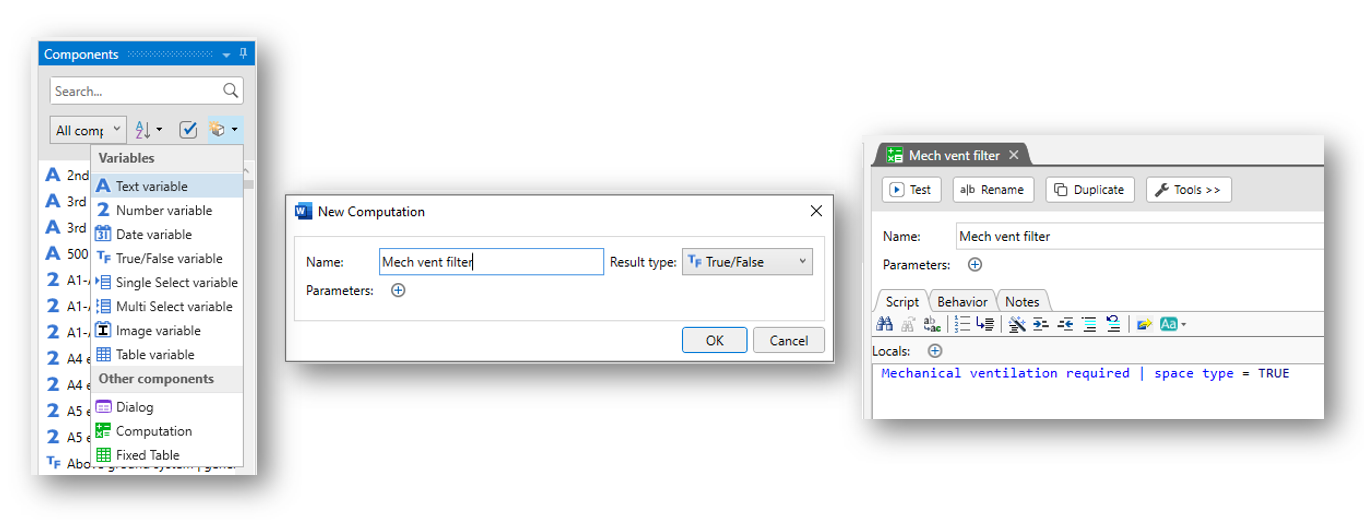
العودة إلى منطقتنا المتكررة ، انقر فوقها وقم بتطبيق Repetition filter computation في Field editor Advanced properties المنسدلة.
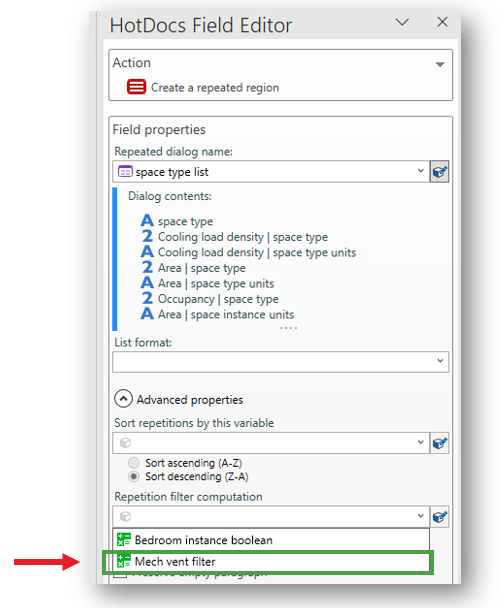
# اختبار القالب الخاص بك
يمكنك استخدام ميزة Test لفتح ورقة المقابلة واختبار وظيفة القالب الخاص بك يدويًا قبل الانتقال إلى عملية التنشيط. هذه الميزة مفيدة لاختبار تنسيق الإخراج المقدم ، كما توفر ورقة المقابلة مزيدًا من التصور لهيكل المتغيرات الخاصة بك وحوار تكرار.
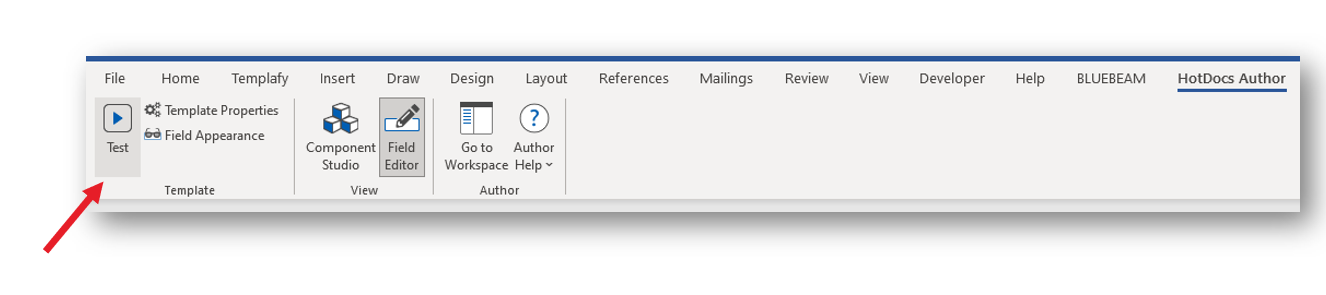
# تنشيط القالب الخاص بك
قبل أن تتمكن من إرسال بيانات DDB إلى القالب الخاص بك، يجب أن يتم إجراء تسلسل لها وإتاحتها على الخادم. أرسل القالب الخاص بك إلى أحد أعضاء فريق DDB على [email protected] ليقوموا بتنفيذ هذا الإجراء.
# توليد تقريرك
الآن قالب الخاص بك نشط ، ستتمكن من طباعة التقارير من خدمة مستندات DDB.
يتم تطوير هذا القسم